首先用ps打开你要处理的图片,然后按CTRL+J复制图层。

再点击图层面板下方的“创建新的填充或调整图层”,然后选择创建色相/饱和度调整层,把饱和度设为-80。
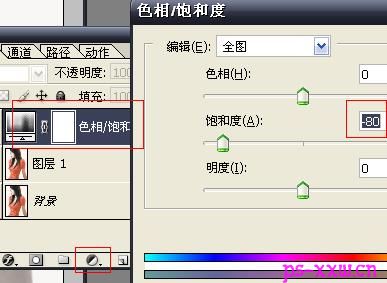
新建一个图层,然后把前景色设为#FFECB0橙色,再按ALT+DELETE填充该图层,接着把该图层的混合模式改为正片叠底,还要把不透明度设为60%。

选中图层1再执行滤镜-描边-镜头校正,把晕影中的数量设为-70,中点设为+15,设置这个的目的是为了给图片的四周加上暗角。(注:版本较低的photoshop中是没有这个功能的,需要自己去下载。)
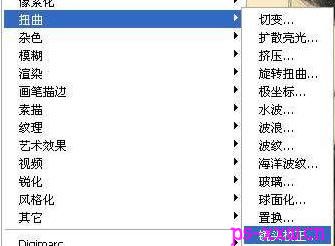
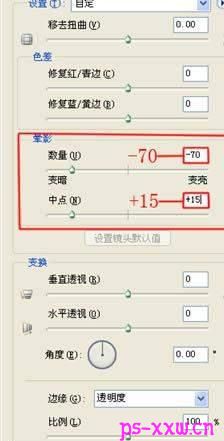
制作完成以后的照片,多了一份中性美的效果:
